Microsoft Phone Link là một công cụ hữu ích để kết nối điện thoại Android với máy tính Windows, nhưng trong thực tế trải nghiệm, KDE Connect lại nổi bật hơn hẳn với sự kết hợp của các tính năng độc đáo, khả năng tương thích vượt trội và khả năng tùy chỉnh nâng cao. Đối với nhiều người dùng, KDE Connect đã trở thành lựa chọn hàng đầu cho việc tích hợp liền mạch giữa điện thoại và máy tính.
Tải xuống: KDE Connect (Miễn phí)
1. Đồng Bộ Khay Nhớ Tạm (Clipboard Sync) Đa Nền Tảng
Một trong những tính năng yêu thích của tôi ở KDE Connect chính là khả năng đồng bộ khay nhớ tạm (clipboard sync). Mặc dù Microsoft Phone Link cũng cung cấp chức năng tương tự, nhưng thật khó chịu khi nó chỉ giới hạn cho các thiết bị Samsung Galaxy. Điều này có nghĩa là nếu bạn sử dụng một chiếc điện thoại Android khác, bạn sẽ cần cài đặt bàn phím SwiftKey của Microsoft chỉ để đồng bộ khay nhớ tạm.
Với KDE Connect, không hề có bất kỳ hạn chế nào như vậy. Bạn có thể sao chép văn bản trên máy tính Windows và nó sẽ ngay lập tức xuất hiện trong khay nhớ tạm của điện thoại. Tương tự, bạn cũng có thể chia sẻ dữ liệu khay nhớ tạm từ Android sang Windows một cách liền mạch chỉ với một chạm đơn giản. Tính năng này mang lại sự tiện lợi vượt trội, giúp luồng công việc của bạn không bị gián đoạn giữa các thiết bị.
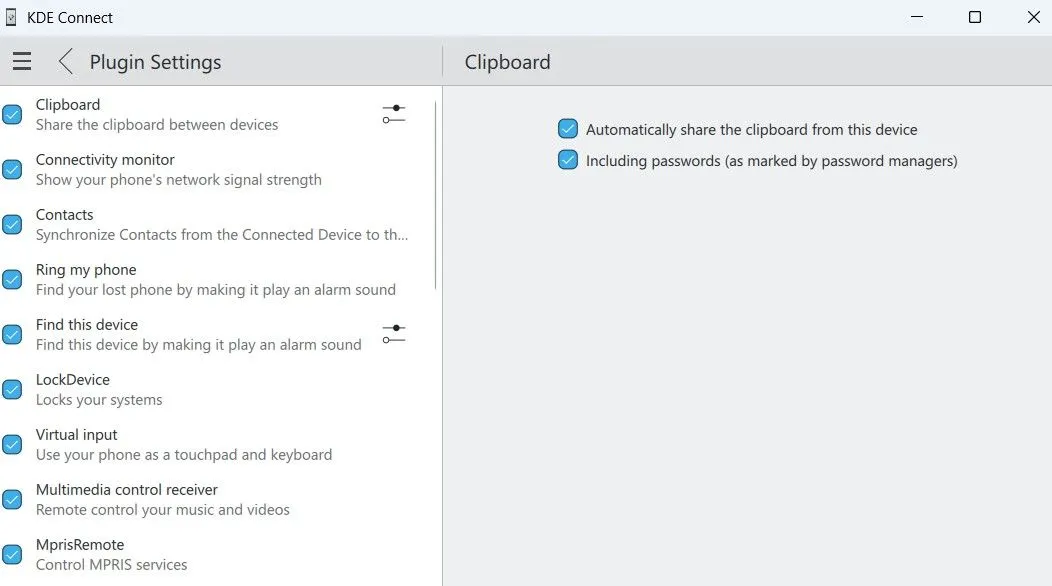 Cài đặt đồng bộ khay nhớ tạm của KDE Connect trên Windows
Cài đặt đồng bộ khay nhớ tạm của KDE Connect trên Windows
2. Tích Hợp Toàn Diện Với Mọi Điện Thoại Android
Nhiều tính năng hữu ích nhất của Microsoft Phone Link lại độc quyền cho các dòng điện thoại Samsung Galaxy, bao gồm sao chép dán giữa các thiết bị, nhắn tin RCS, phản chiếu màn hình và nhiều hơn nữa. Điều này khiến những người dùng các thương hiệu điện thoại Android khác phải chấp nhận một trải nghiệm bị hạn chế.
KDE Connect khắc phục hoàn toàn nhược điểm này. Ứng dụng cung cấp tất cả các tính năng độc quyền kể trên và hoạt động trơn tru với bất kỳ thương hiệu điện thoại Android nào. Dù bạn đang sử dụng Pixel, Xiaomi, OnePlus hay bất kỳ thiết bị Android nào khác, bạn vẫn sẽ có được trải nghiệm đầy đủ mà không gặp bất kỳ giới hạn nào. Điều này đảm bảo mọi người dùng đều có thể tận hưởng khả năng tích hợp cao cấp giữa điện thoại và máy tính.
3. Biến Điện Thoại Thành Chuột Và Bàn Phím Từ Xa
Một tính năng hữu ích mà KDE Connect cung cấp nhưng Phone Link lại thiếu là khả năng biến điện thoại của bạn thành một thiết bị chuột và bàn phím từ xa cho PC.
Trong ứng dụng KDE Connect trên điện thoại, bạn có thể truy cập vào tab Remote Input và sử dụng màn hình điện thoại làm bàn di chuột (touchpad). Ứng dụng hiển thị ba nút ở phía dưới, mô phỏng chức năng nhấp chuột trái, giữa và phải của một con chuột thông thường. Tương tự, ứng dụng KDE Connect trên PC cũng cho phép bạn sử dụng chuột máy tính để tương tác với điện thoại Android của mình.
Khi cần gõ văn bản, bạn có thể nhấn vào biểu tượng bàn phím ở phía trên và sử dụng bàn phím điện thoại để nhập liệu từ xa. Những tính năng nhỏ nhưng vô cùng tiện lợi này giúp KDE Connect trở nên linh hoạt và đa năng hơn nhiều so với Phone Link.
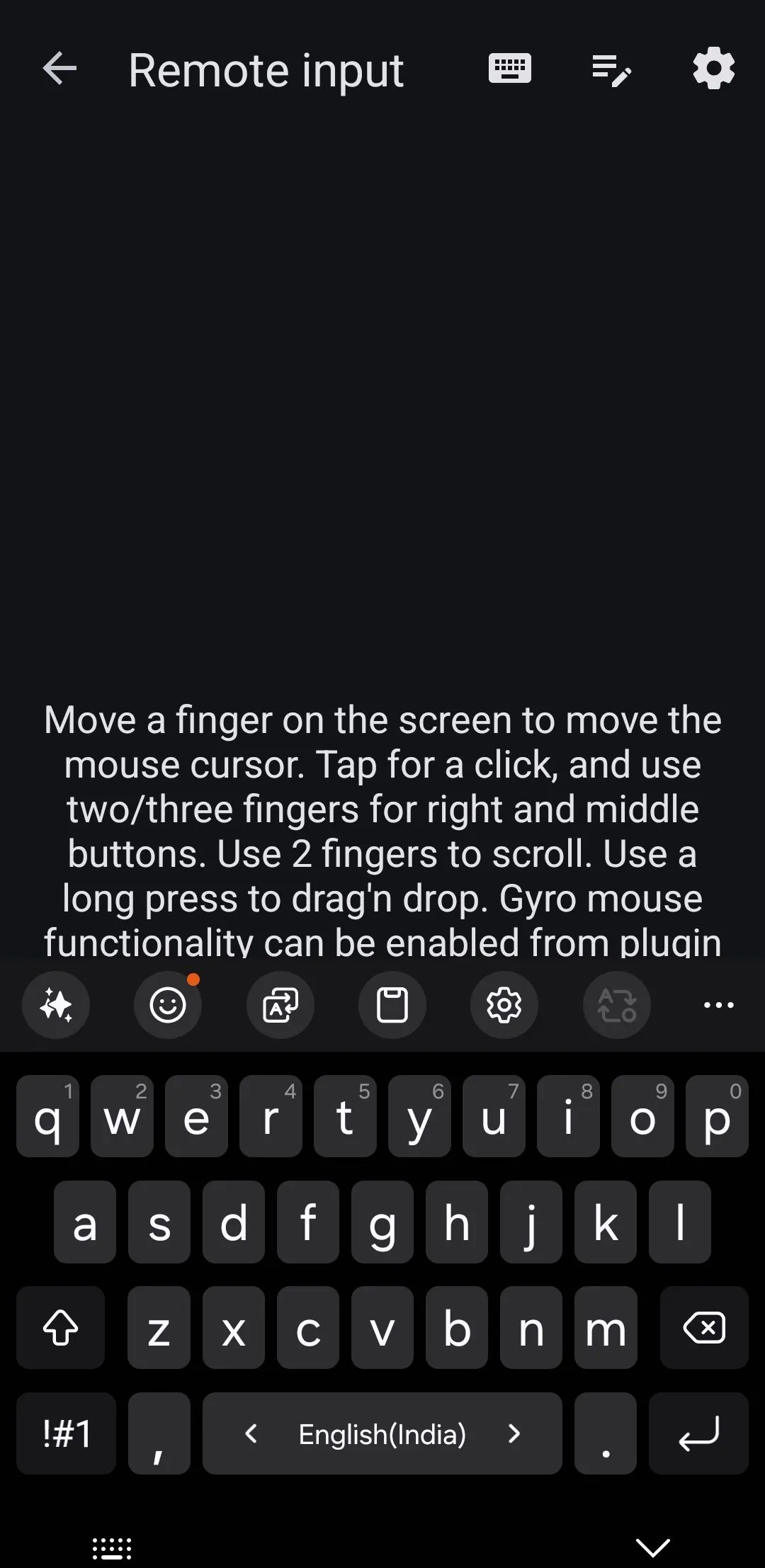 Giao diện bàn phím ảo trên ứng dụng KDE Connect Android để điều khiển PC
Giao diện bàn phím ảo trên ứng dụng KDE Connect Android để điều khiển PC
4. Điều Khiển Thuyết Trình Chuyên Nghiệp
Dù không thường xuyên sử dụng, tính năng Điều khiển Thuyết trình (Presentation Remote) của KDE Connect thực sự vô cùng hữu ích khi cần đến. Nó cho phép bạn bắt đầu bài thuyết trình trên PC và dễ dàng điều hướng qua các slide bằng ứng dụng KDE Connect trên điện thoại Android.
Nếu bạn muốn tắt màn hình điện thoại, bạn thậm chí có thể chuyển đổi giữa các slide bằng cách sử dụng các nút tăng giảm âm lượng. Khi cần làm nổi bật một điểm nào đó, bạn có thể kích hoạt tính năng con trỏ (pointer), hiển thị một vòng tròn màu xanh lam trên màn hình máy tính. Điện thoại của bạn sau đó sẽ hoạt động như một con trỏ laser ảo, cho phép bạn di chuyển để điều khiển vòng tròn xanh đó trên màn hình. Tính năng này mang lại sự chuyên nghiệp và linh hoạt cho các buổi thuyết trình.
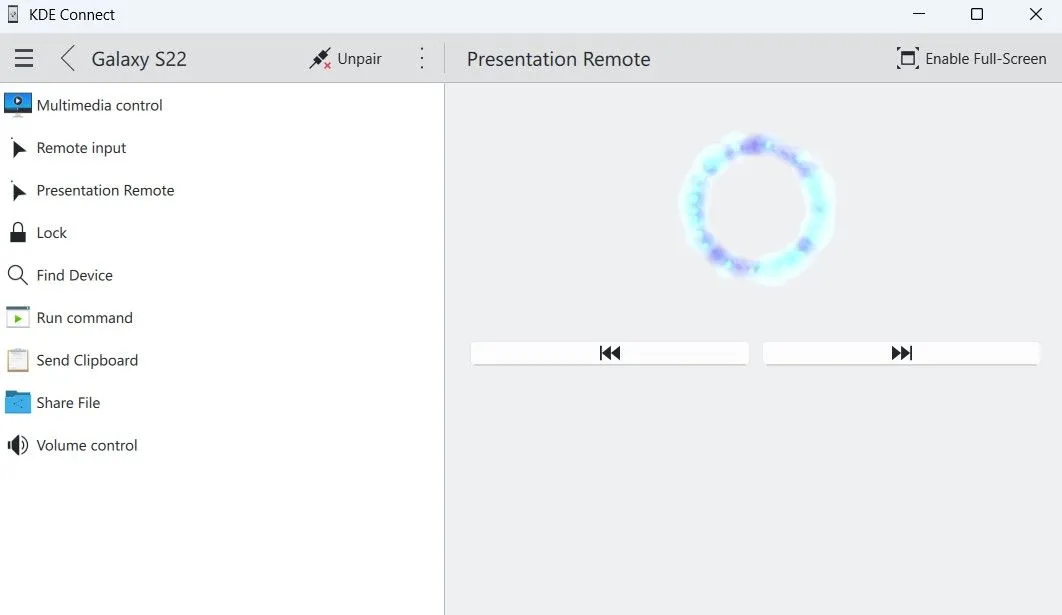 Chế độ điều khiển thuyết trình trên KDE Connect for Windows
Chế độ điều khiển thuyết trình trên KDE Connect for Windows
5. Dễ Dàng Kiểm Soát Trình Phát Đa Phương Tiện
Giống như nhiều người, tôi thích nghe nhạc và podcast trên PC bất cứ khi nào có thể. Với KDE Connect, tôi có thể điều khiển trình phát đa phương tiện trực tiếp từ điện thoại, một tính năng mà Microsoft Phone Link đơn giản là không cung cấp.
Tôi có thể dễ dàng truy cập vào phần Multimedia Control để phát, tạm dừng hoặc bỏ qua các bản nhạc. Ngoài ra, tôi có thể chuyển sang tab Devices để thay đổi thiết bị xuất âm thanh và điều chỉnh mức âm lượng mà không cần chạm vào PC.
Phần tuyệt vời nhất là các điều khiển trình phát nhạc cũng xuất hiện trong bảng thông báo của điện thoại, giúp tôi quản lý việc phát lại từ đó. Điều này hoạt động theo cả hai chiều, nghĩa là tôi cũng có thể sử dụng ứng dụng KDE Connect trên PC để điều khiển việc phát nhạc trên điện thoại của mình.
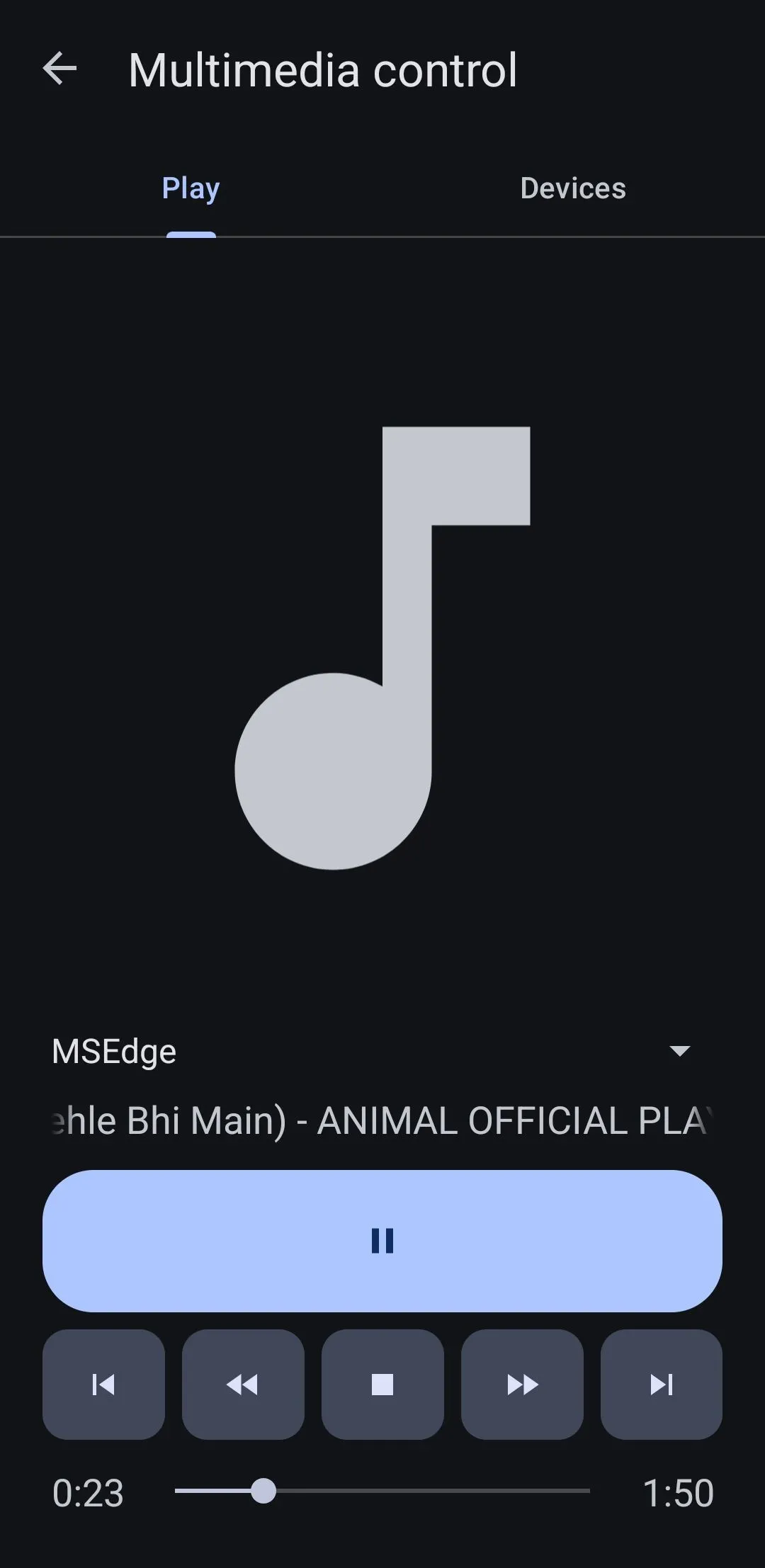 Giao diện điều khiển trình phát nhạc trên ứng dụng KDE Connect Android
Giao diện điều khiển trình phát nhạc trên ứng dụng KDE Connect Android
Bên cạnh những tính năng nổi bật kể trên, KDE Connect còn cung cấp tất cả các chức năng hữu ích mà Phone Link có, bao gồm truyền file liền mạch, xem thông báo điện thoại trên PC và trả lời tin nhắn. Mặc dù giao diện của KDE Connect có thể không phải là thân thiện nhất với người dùng mới, nhưng một khi bạn đã làm quen, các tính năng và trải nghiệm tổng thể mà nó mang lại thực sự khiến nó trở thành một ứng dụng đáng để sử dụng. Hãy tự mình trải nghiệm và khám phá những tiện ích mà KDE Connect mang lại cho công việc và giải trí hàng ngày của bạn!


